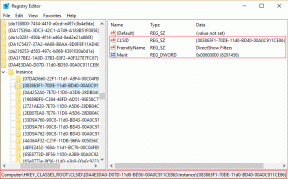ブラウザでWebページを自動的に更新する
その他 / / November 28, 2021
ブラウザでWebページを自動的に更新します。 あなたは手動でクリックするユーザーの一人ですか 更新ボタン または、ブラックフライデーセールで貴重なものを最初に購入するために、Webページを右クリックして更新しますか? または、検査の結果を確認したい。 このような状況は頻繁ではありませんが、そうです。毎年、eコマースサイトの製品の更新を取得するためにページを更新するプロになる必要があります。 場合によっては、Webページの自動更新メカニズムが必要になることがあり、更新のカウントダウンが長くなると、意気消沈する可能性があります。 これらのタイプのタスクは、さまざまなWebブラウザーで使用可能な既存のツールと拡張機能のいくつかを使用してすばやく実行できます。 この記事では、最も人気のあるいくつかのWebブラウザーのこれらの拡張機能とアドオンについて学習します。
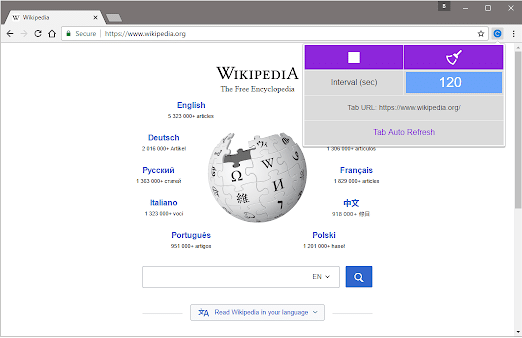
コンテンツ
- 方法1:GoogleChromeでWebページを自動的に更新する
- 方法2:MozillaFirefoxでWebページを自動的に更新する
- 方法3:InternetExplorerでWebページを自動的に更新する
- 方法4:SafariでWebページを自動的に更新する
- 方法5:OperaでWebページを自動的に更新する
方法1:GoogleChromeでWebページを自動的に更新する
Webブラウザの最高の自動更新拡張機能の1つは、最も簡単な方法でWebページを自動的に再読み込みおよび更新するSuper Auto RefreshPlusです。 この拡張機能をインストールして使用するには、次の手順に従います–
1. Chromeウェブストアを開きます。
2.「スーパーオートリフレッシュプラス”.
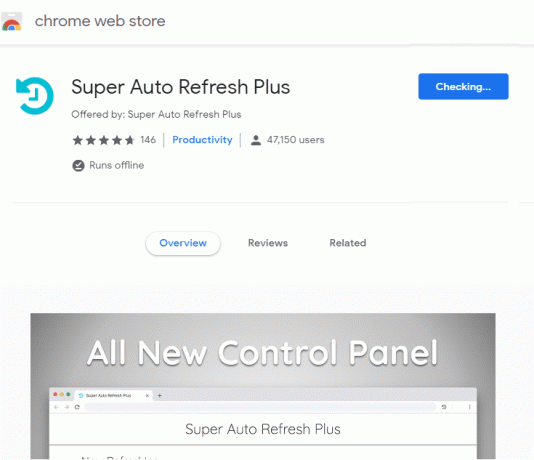
3.「Chromeに追加" ボタン。
![[Chromeに追加]ボタンをクリックします](/f/ae93954ba9daaf129a6d3a6bc62d39eb.png)
4.拡張機能は、クリックするとすぐにダウンロードおよびインストールされます。 拡張機能を追加する ボタン。
5.拡張機能をインストールするとすぐに、アドレスバーの右端に新しいアイコンが表示されます。
![[拡張機能の追加]ボタンをクリックするとすぐに、拡張機能がダウンロードされてインストールされます。](/f/d72a0118595108c01239e4c1dd4802fe.png)
6.それをクリックします 灰色の更新アイコン 事前設定されたタイミングの長いリストがポップアップ表示されます。

7.この拡張機能の唯一の欠点は、 カスタム期間を設定できません. リストの停止ボタンは、この自動更新機能を停止します。
タブを閉じて後で再度開くと、拡張機能が念頭に置いて同じ更新設定を適用することに注意してください。 別の拡張子名があります 簡単な自動更新.
方法2:MozillaFirefoxでWebページを自動的に更新する
Firefoxは、ブラウザの機能を強化するためのアドオンの大規模なコレクションを備えた人気のあるWebブラウザの1つでもあります。 自動更新機能を統合するには、自動更新アドオンをダウンロードしてインストールする必要があります。
1. Firefoxのアドオンページに移動し、検索ボックスに「自動更新”.
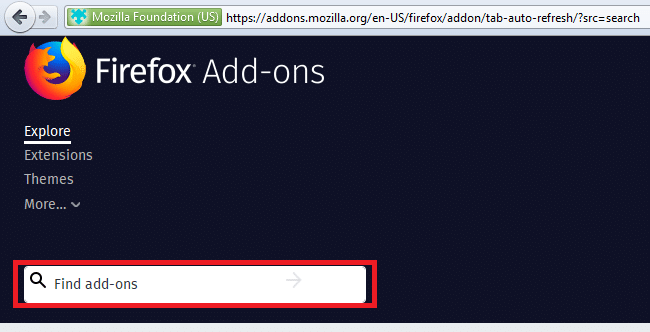
2.インストールしたら、更新するWebページを開きます。
3.右クリックして、[自動更新]メニューから自動更新の期間を選択します。
![右クリックして、[自動更新]メニューから自動更新の期間を選択します](/f/0908962ce3b7bccaf8a8bad27cf57d57.png)
4.必要なリフレッシュ時間を選択します。 選択をカスタマイズするための追加のオプションもあります。
5.個々のWebページでタイマーを許可するか、開いているすべてのタブでタイマーを動作させることができます。 アドオンにもハードリフレッシュのオプションがあります。
方法3: でWebページを自動的に更新する インターネットエクスプローラ
MicrosoftのデフォルトのWebブラウザの1つは、カスタマイズするオプションがあまりないInternetExplorerです。 実際、安全に使用できるアドオンは1つだけです。 それは非常に古いですが、基本的にはまだIE 11で動作し、名前が付けられています 自動IEリフレッシャー.
- InternetExplorerを開きます。
- このアドオンを使用するには、「有効アドオンを開始するための」ボタン。

-
リストから特定の更新時間を選択します 自動更新タイミングオプションの。
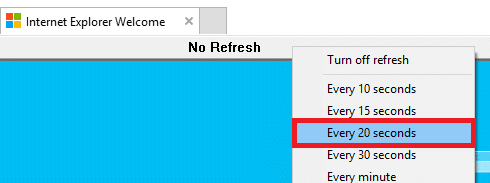
- さまざまなタブの更新間隔を設定するオプションもあります。
方法4: でWebページを自動的に更新する サファリ
NS "Safariの自動更新」拡張機能は、Safariのブラウザ拡張機能です。 このブラウザ拡張機能をインストールしようとすると、これは認識された開発者ではないというポップアップメッセージが表示されるので、「継続する」をインストールします。 インストールしたら、「」をクリックして更新ツールバーを上げることができます。自動更新" ボタン。

デフォルトでは、5秒がこの拡張機能に設定されている時間間隔ですが、ボックスを1回クリックするだけで、値を秒単位で任意の値に変更できます。 クリック "始める」ボタンを押すとツールバーが表示され、そこから次の更新のカウントダウンを確認できます。 ツールバーを非表示にするには、 ボタンをクリックします それはナビゲーションバーの領域にあります。 全画面モードの場合、このブラウザウィンドウの上部にマウスを合わせる以外は、ツールバーは表示されなくなります。
方法5: でWebページを自動的に更新する オペラ
Operaにはデフォルトの自動リロードオプションがあります。 したがって、ユーザーは同じ拡張機能を必要としません。 Operaのページをリロードするには、開いたページの任意の場所を右クリックし、[すべてリロード]オプションで特定の時間間隔を選択する必要があります。
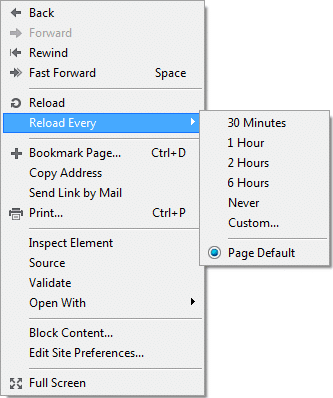
おすすめされた:
- Windows10でHDMIポートが機能しない[解決済み]
- 任意の場所のGPS座標を見つける
- MicrosoftOutlookでGmailを使用する方法
- コンピュータのRAMのメモリ不良をテストします
上記の手順がお役に立てば幸いです。 ブラウザでWebページを自動的に更新します。 ただし、このチュートリアルに関してまだ質問がある場合は、コメントのセクションで気軽に質問してください。